�@Craving Explorer�̎g�p���@ �@Craving Explorer�͓���̃_�E�����[�h�\�t�g�Ƃ������́A�_�E�����[�h�@�\���������u���E�U �@�ł��B �@�i�u���E�U�Ƃ̓C���^�[�l�b�g�G�N�X�v���[���̂悤�ȃC���^�[�l�b�g�{���\�t�g�̂��Ƃł��B�j �@Youtube�A�j�R�j�R����Adailymotion�Ȃǂ̓���t�@�C�����_�E�����[�h�ł��܂��B �@�iSite Script���C���X�g�[�����邱�Ƃɂ��A���̃T�C�g�̓�����_�E�����[�h�ł��܂��B�j �@�܂��A�_�E�����[�h�Ɠ����Ƀt�@�C���`����ϊ����邱�Ƃ��ł��܂��B �@�܂�A�_�E�����[�h����FLV�t�@�C����Windows Media Player�p�ɕϊ����邱�Ƃ��ł��܂��B �@����ɁA����̃_�E�����[�h�ł͂Ȃ������̂݃_�E�����[�h���邱�Ƃ��ł��܂��B �@����āA���y�̓��悩�特�����_�E�����[�h���Čg�тŕ������Ƃ��\�ł��B �@�ȒP�ł��B �@�g���Ă݂Ă��������B �@���j���[ �@�P�D�C���X�g�[�����@ �@�Q�D����̃_�E�����[�h �@�R�D�ݒ� �@ �@DVD�����L���O �@  �@�����L�O���ɉ��l�� �@�Z�~�I�[�_�[����chere amie�E�V�F���E�A�~ �@ �Ȃ����̂͂Ȃ��I���������Ȃ�y�V�s�� |
|
�P�D�C���X�g�[�����@ �@�@�@�_�E�����[�h �@�@Craving Explorer�̃_�E�����[�h�T�C�g���J���܂��B �@�@Craving Explorer �@�@����������N���b�N �@�@�@�@�@�m�[�g�p�\�R����T���Ȃ� �@�@�T�C�g���J������ �@�@ 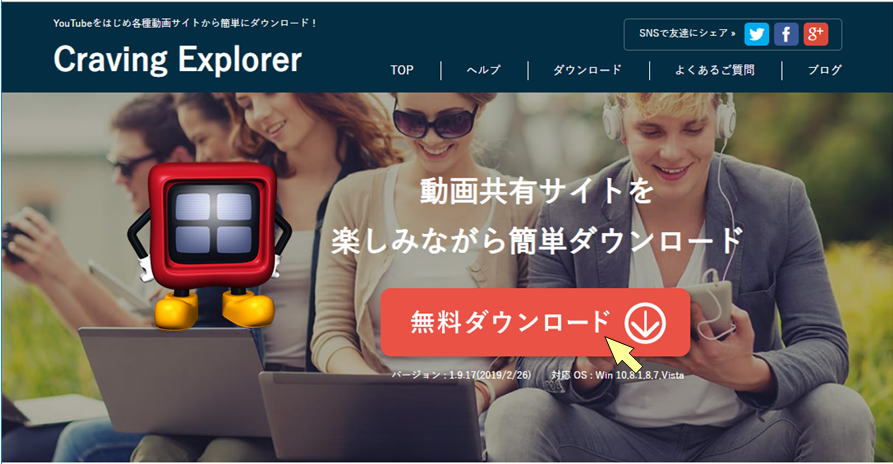 �@�@�@�@�@�@�@ �@�@�u�����_�E�����[�h�I�v���N���b�N �@Downloads�t�H���_�̒��ɃC���X�g�[�����_�E�����[�h����܂��B �@�A�@�C���X�g�[�� �@�@Windows�G�N�X�v���[�����g����Downloads�t�H���_�̒���CravingExplorer-----.exe�� �@�@�N�����Ă������� �@ 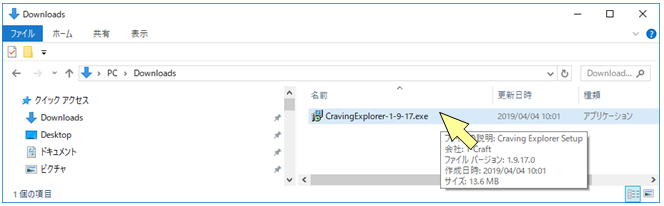 �@�@ 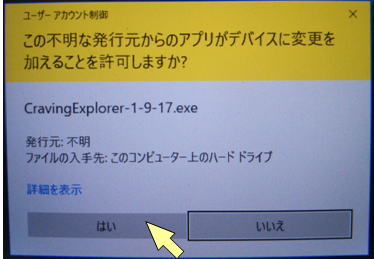 �@�@���[�U�[�A�J�E���g����̃_�C�A���O���o���ꍇ�́u�͂��v �@�@ 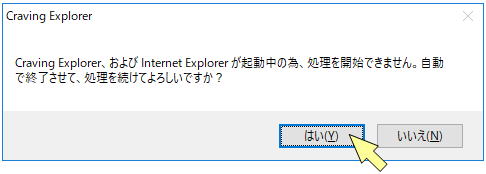 �@�@���݃C���^�[�l�b�g�G�N�X�v���[���������Ă����ꍇ���̃��b�Z�[�W���o�܂��B �@�@���̏ꍇ�͂͂����N���b�N���Ă��������B �@�@�C���^�[�l�b�g�G�N�X�v���[���͎����I�����܂��B �@�@ 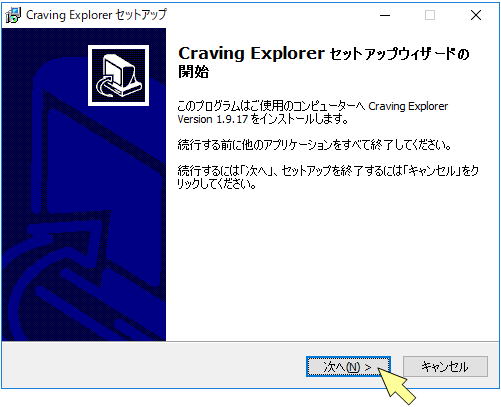 �@�@���ւ��N���b�N �@�@ 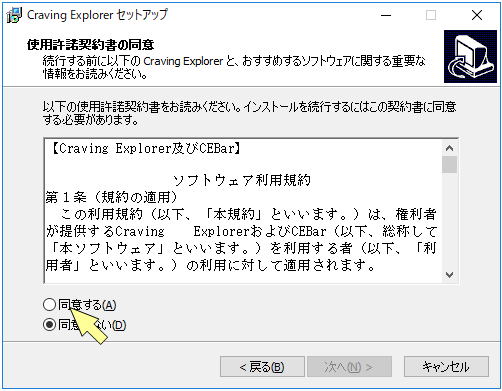 �@�@���ӂ�����N���b�N �@�@ 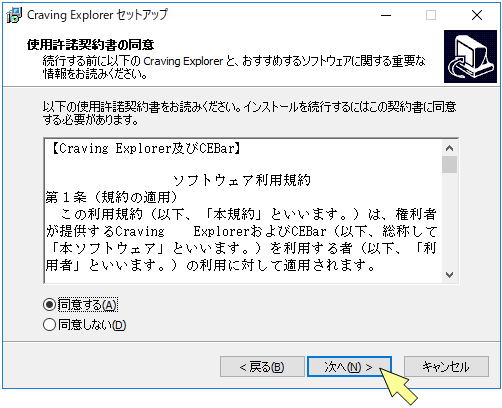 �@�@���ւ��N���b�N �@�@ 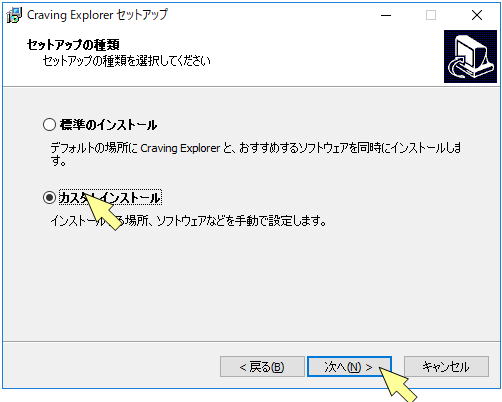 �@�@�W���C���X�g�[�����s���ƁA�]�v�ȃ\�t�g���C���X�g�[������Ă��܂��̂ŁA �@�@�J�X�^���C���X�g�[����I���B �@�@ 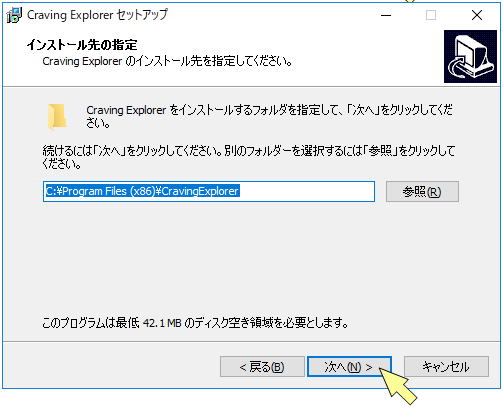 �@�@�C���X�g�[������ꏊ���w�肵�܂��B �@�@���ɖ��Ȃ�����̂܂܃C���X�g�[���������̏ꏊ�փC���X�g�[�����邱�Ƃ������߂��܂��B �@�@���ւ��N���b�N �@�@ 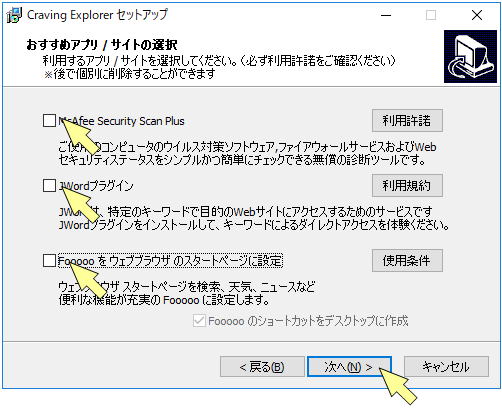 �@�@���ꂪ���̂����߃\�t�g���C���X�g�[�����邩�ǂ����ł��B �@�@�K�v�Ȃ�`�F�b�N�����܂ܕs�v�Ȃ�`�F�b�N���͂������ւ��N���b�N �@�@ 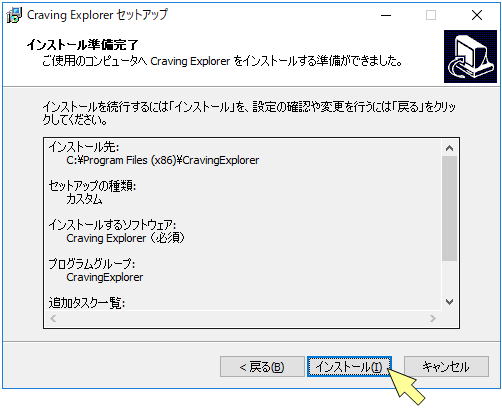 �@�@�C���X�g�[�����N���b�N �@�@ 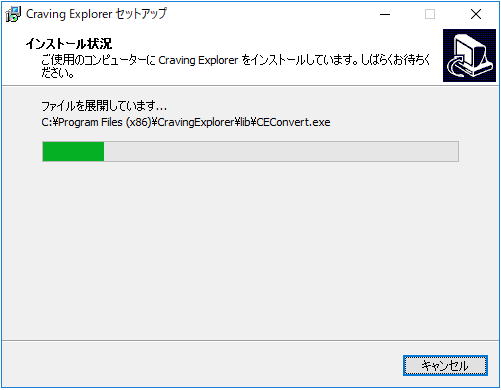 �@�@�C���X�g�[�����B���炭���҂����������B �@�@ 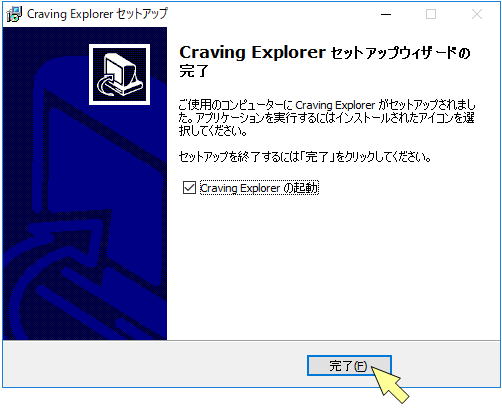 �@�@�������N���b�N �@�@ 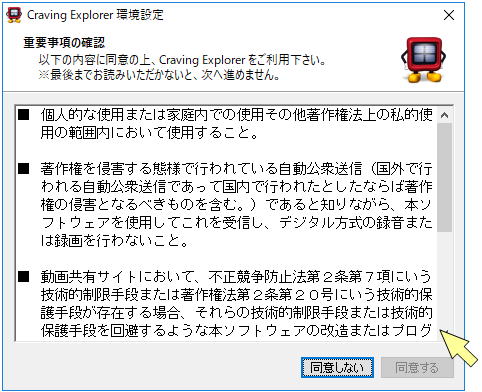 �@�@����ǂ݂Ȃ��牺�X�N���[���{�^�����N���b�N �@�@ 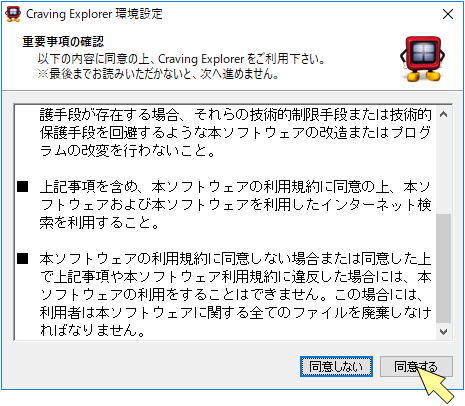 �@�@��ԉ��܂ōs�����瓯�ӂ���{�^�����o�Ă���̂œ��ӂł���Ȃ�N���b�N�B �@�@ 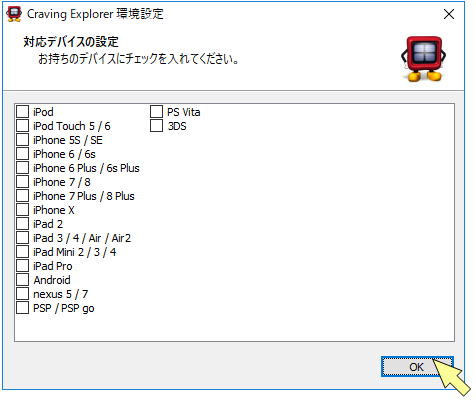 �@�@�����Ă�����̂���������`�F�b�N���Ă��������B �@�@OK���N���b�N �@�@ 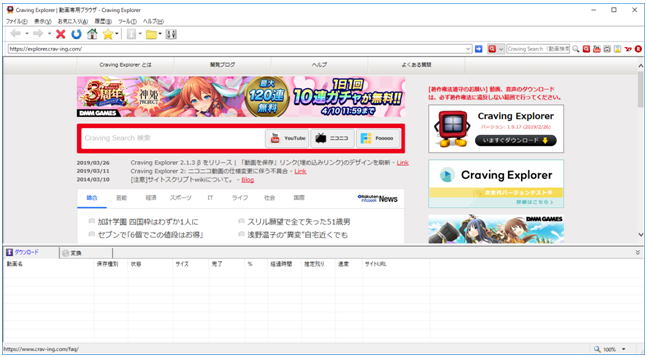 �@�@�����Craving Explorer�������オ��܂����B �@�@������ƈꑧ �@�@ �@���̃y�[�W��TOP�� |
|
�Q�D����̃_�E�����[�h �@�@�ł́AYoutube���X���痢���� �@�@���Ă݂܂��B �@�@�܂��́ACraving Explorer���N�����܂��B �@�@�X�^�[�g���j���[�@�ˁ@���ׂẴv���O�����@�� �@�@ 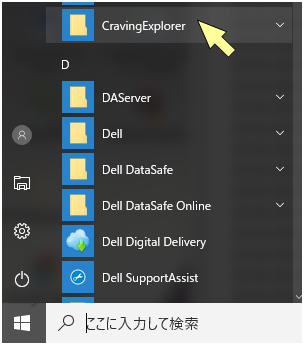 �@ �@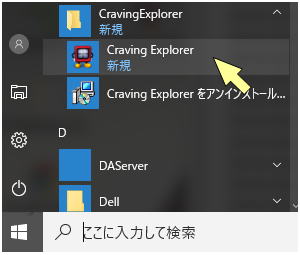 �@�@ �@�@ 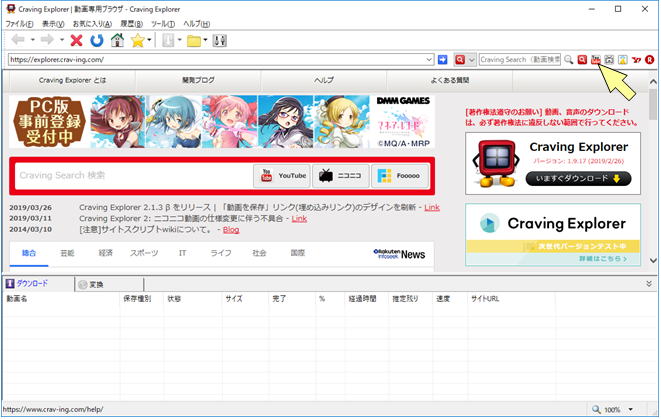 �@�@�N��������c�[���o�[�̉E�̕��ɂ���@Youtube�{�^�����N���b�N �@�@ 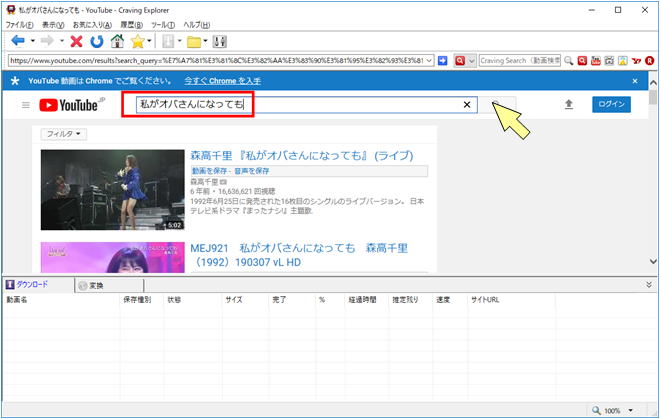 �@�@Youtube�̃T�C�g���J������ �@�@�������Ɂu�����I�o����ɂȂ��Ă��v�Ɠ��͂��E���̌����{�^�����N���b�N �@�@ 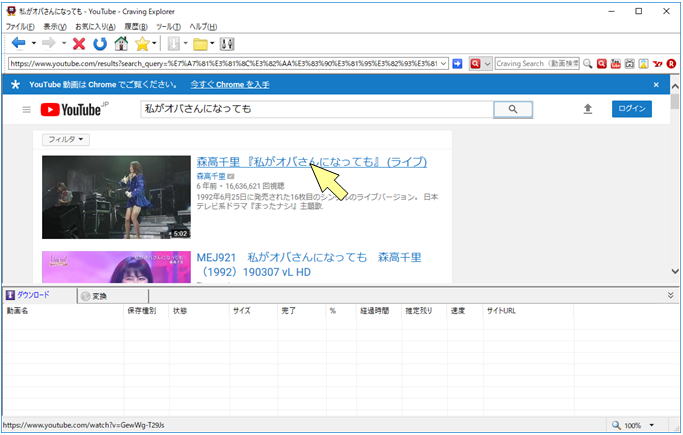 �@�@�������ʂ̒�����N���b�N �@�@ 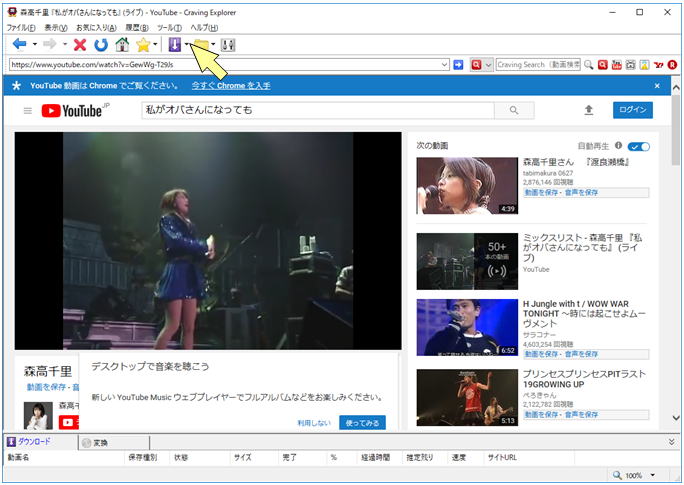 �@�@���̂悤��Youtube�̃T�C�g���J�����悪�Đ������ƁA�㕔�c�[���o�[�̉����{�^���� �@�@�܂�肪���ɕς��܂��B���ꂪ�_�E�����[�h�ł���悤�ɂȂ����ڈ�ł��B �@�@���̃{�^���̉E�̃v���_�E���{�^�����N���b�N���܂��B �@�@ 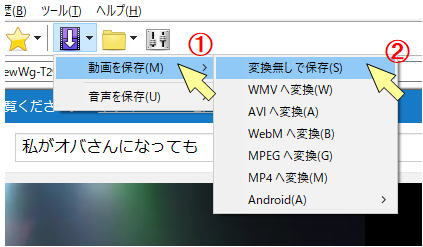 �@�@�Ƃ肠���������ł͕ϊ������ŕۑ���I���B�i�A�b�v���[�h���ꂽ�t�@�C���`���j �@�@ �@�@ 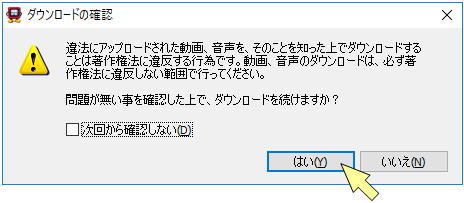 �@�@�ᔽ���Ȃ����Ƃ��m�F���͂� �@�@  �@�@�������Ȃ��� �@�@ �@�@ 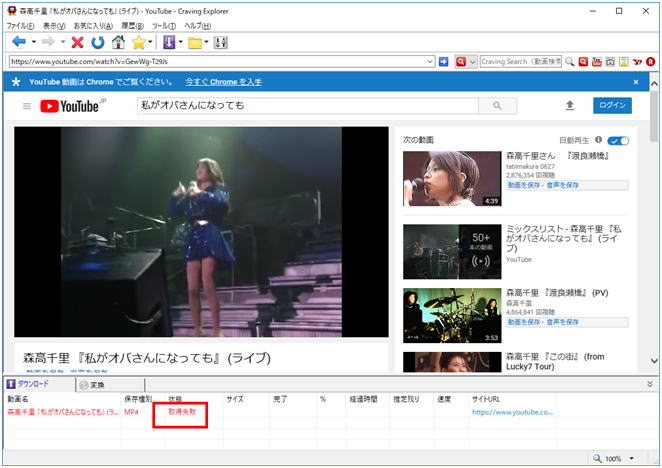 �@�@�擾���s�I�I �@�@�ǂ������̂ł��傤�H �@�@���̐X���痢����̋Ȃ�����Ă݂܂������A���l�ł����B �@�@���̉̎������Ă݂܂��B���c�T������ł��B �@�@ 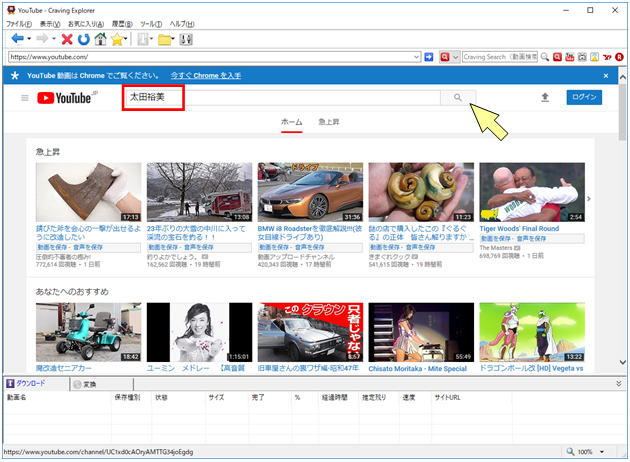 �@�@ 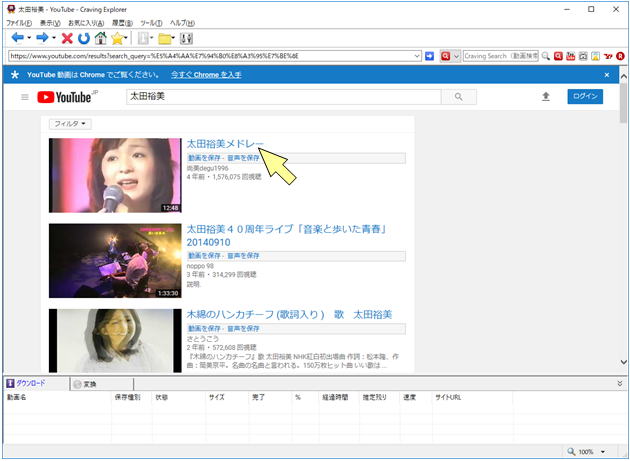 �@�@ �@�@ 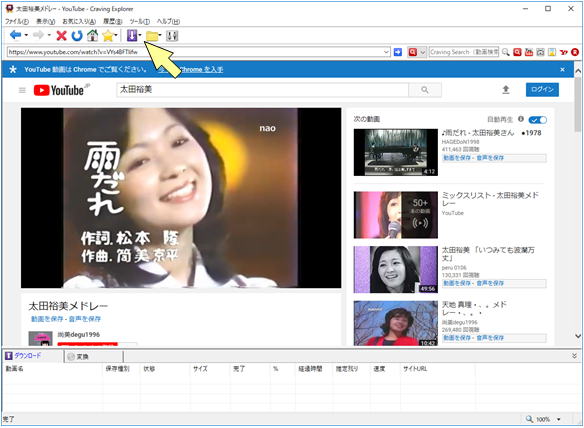 �@�@ 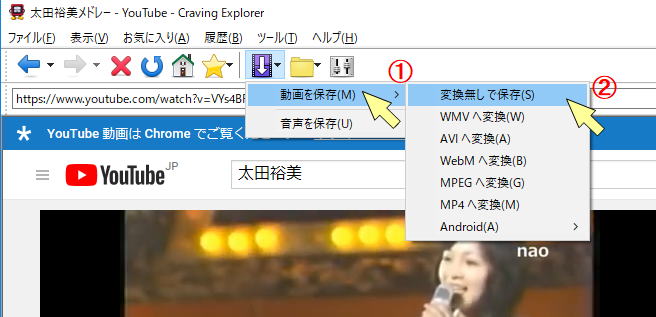 �@�@ 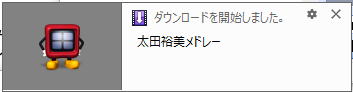 �@�@ 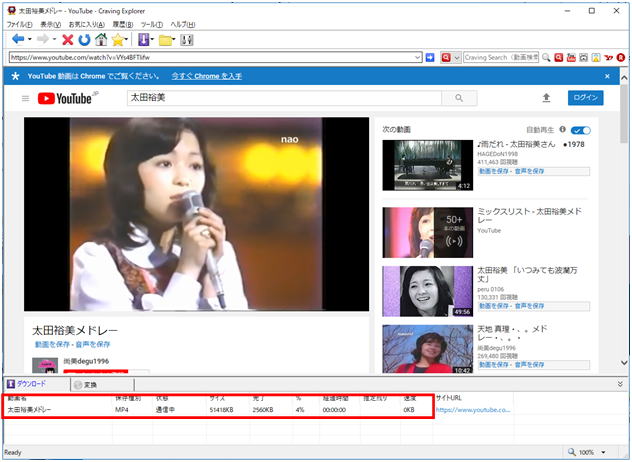 �@�@���̕��Ɍo�߂��\������܂��B �@�@  �@�@���� �@�@�I�������_�E�����[�h���ꂽ�t�@�C�����G�N�X�v���[���Ō��Ă݂܂��B �@�@�@�@�@�@�@�@�@�@�@�@�@�@�@�@�@�@�@�@�@�@�@�@�@�G�N�X�v���[���̎g������������ �@�@ 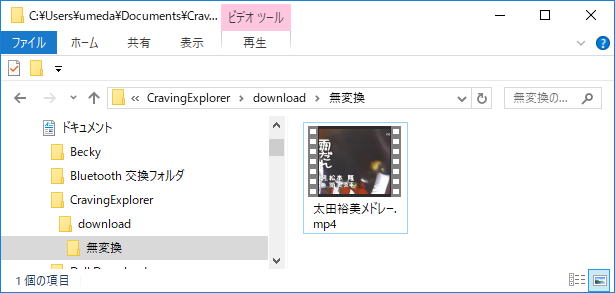 �@�@�@�@�@�@ �@�@���̂悤�Ƀ}�C�@�h�L�������g��CravingExplorer/download�̒��Ƀt�@�C���`������ �@�@�t�H���_���ł��ē���t�@�C�����_�E�����[�h����Ă܂��B �@�@�ǂ����AYoutube�Ńv���e�N�g���Ă���̂Ƃ��ĂȂ����̂�����悤�ł��ˁB �@�@�@�擾���s���p�ɂɏo��悤�ł�����A����V�^��Craving Explorer2�������Ă��������B �@���̃y�[�W��TOP�� �@����_�E�����[�h�� �@�@���܂��s���Ȃ������玿�₻�̑����@�f�����֏�������ł��������B �@ �@�@�@DVD �@�@�@ �@ |
|
�@�R�D�ݒ� �@�@�R�|�P�D�C���^�[�l�b�g�I�v�V���� �@�@�@ �@�@�@����͒����̓C���^�[�l�b�g�G�N�X�v���[���Ɠ����ł��B�����ł͏ȗ����܂��B �@�@�R�|�Q�DCraving Explorer�I�v�V���� �@�@�@ �@�@�@�c�[�����j���[����uCraving Explorer�I�v�V�����v���N���b�N �@�@�@ �@�@�@���̂悤�ɂ�������̐ݒ荀�ڂ�����܂��B �@�@�@�ݒ���@��HELP�ɏڂ��������Ă���܂��̂Ō��Ă��������B �@�@�@ �@�@�@���̕��ɍs���Ɛݒ胁�j���[������܂��B �@�@�@ �@�@�@�����̒�����I��ł��������B �@�@�@�����ł́A���̃\�t�g�ł͂��܂茩�����Ȃ��u�}�E�X�W�F�X�`���v�Ƃ����@�\�̂ݐ������܂��B �@�@�@�}�E�X�W�F�X�`���Ƃ͒ʏ�b������������Explorer�ʼn������삷��ɂ͏㕔�ɂ��郁�j�����N���b�N���čs���܂��� �@�@�@������}�E�X���E�{�^���������Ȃ��炠�铮������邾���łł���悤�ɂ���ݒ�ł��B �@�@�@�����ł́A��Ƃ��Ċg��^�k�����}�E�X�W�F�X�`���ɂĂł���悤�ɐݒ肵�Ă݂܂��B �@�@�@ �@�@�@�u�}�E�X�W�F�X�`���v�^�u���N���b�N �@�@�@ �@�@�@ �@�@�@���X�N���[���{�^�����N���b�N�����ֈړ� �@�@�@ �@�@�@�g����N���b�N���đI�����ҏW�{�^�����N���b�N �@�@�@ �@�@�@�}�E�X�|�C���^�𑋂̒��Ɏ����Ă��ă}�E�X�̉E�{�^�������� �@�@�@�㉺�㉺�Ɠ������܂��B �@�@�@ �@�@�@�W�F�X�`�����m�F���n�j���N���b�N���܂��B �@�@�@ �@�@�@�g�傪�ݒ肳��܂����B �@�@�@���� �@�@�@ �@�@�@�k�����N���b�N���đI�����ҏW���N���b�N �@�@�@ �@�@�@���x�͋t�ɉ��㉺��Ɠ������܂��B �@�@�@ �@�@�@�W�F�X�`�����m�F���n�j���N���b�N���܂��B �@�@�@ �@�@�@����ŏk�����ݒ肳��܂����B�n�j���N���b�N �@�@�@ �@�@�@��ʏ�Ń}�E�X�̉E�{�^���������Ȃ���㉺�㉺�Ɠ������Ɠ��悪�傫���Ȃ�܂��B �@�@�@�t�ɉ��㉺��Ɠ������Ə������Ȃ�܂��B �@���̃y�[�W��TOP�� �@ �@����_�E�����[�h�� �@ �@�@�@���{�ő勉�V���b�s���O�T�C�g�I���������Ȃ�y�V�s�� �@�@�@����������{�ő勉�IYahoo�V���b�s���O �@ �@ |